\\SAPをやる前に業務の理解を!//
SAPコンサルタントは、ユーザ(現場担当者)と同じ目線で会話できることが求められます。 本書で、経理業務をひと通りインプットしておくことをお勧めします。
【本書の構成】 第1章 販売 第2章 原価・購買 第3章 固定資産管理 第4章 資金管理 第5章 給与計算 第6章 経費 第7章 有価証券管理 第8章 決算 第9章 連結決算 第10章 財務報告
今回は、SAP GUIからNTABバッファのスワップ発生状況を確認する方法について説明します。
SAP社は、パフォーマンス向上の観点から、NTABバッファにスワップを発生させないことを推奨しているので、仮にスワップが発生しているのであれば、チューニングを実施する必要があります。
知りたい情報をチェック
そもそもスワップとは何か

スワップとは、一言でいうとハードディスクの一部をメモリとして使うことで、使用することができるメモリ量を大きく見せる機能のことです。
仮にメモリ量が10GBだとすると、11GBの容量が必要なプログラムを動かすことはできません。しかし、その際にスワップ領域(メモリとして使うハードディスク)に1GB分を退避させればプログラムを動かすことができます。
つまり、実際のメモリ量は10GBですが、プログラム側からは11GBあるように見えるという訳です。
基本的に、スワップはパフォーマンス向上を目的に行われます。
Nametab(NTAB)バッファとは

NTABとは、SAP システムで有効化されているテーブルと項目の各定義が格納されるバッファです。
一括有効化処理、またはユーザにより ( ABAP ディクショナリ、トランザクション SE11 を使用して ) テーブルの有効化が依頼されると、NTABバッファにエントリが登録されます。そして、リポジトリの管理情報から対応する名前テーブルが生成されます。
また、NTABは共有メモリの4つのバッファで構成されています。

GUIからNTABバッファのスワップ発生状況を確認する方法

では、GUIから実際にNTABバッファのスワップ発生状況見てみましょう。
ST02を叩く。
ある時点でのNTABのスワップ発生状況が確認可能。
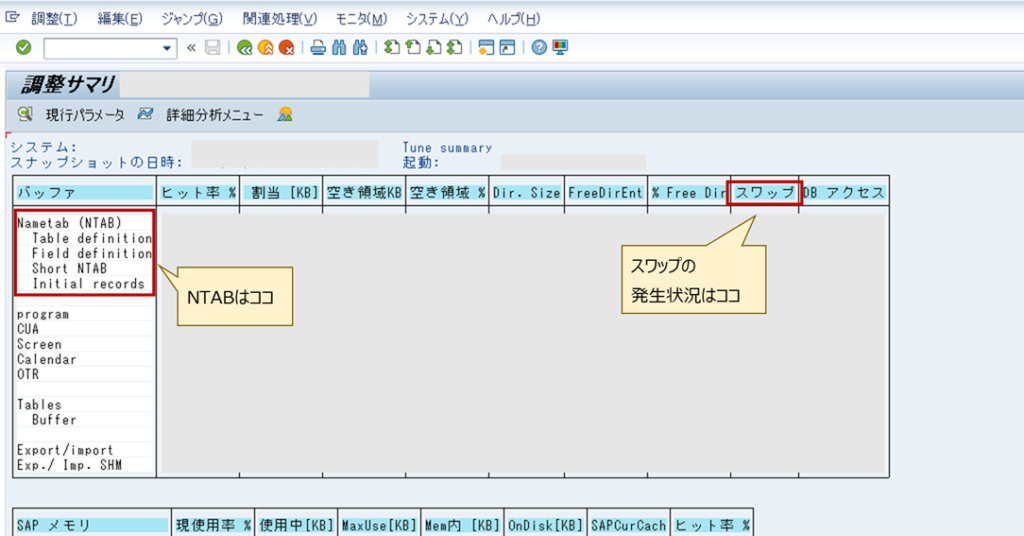
さらに、履歴ボタンをクリックすると過去のデータも参照が可能。
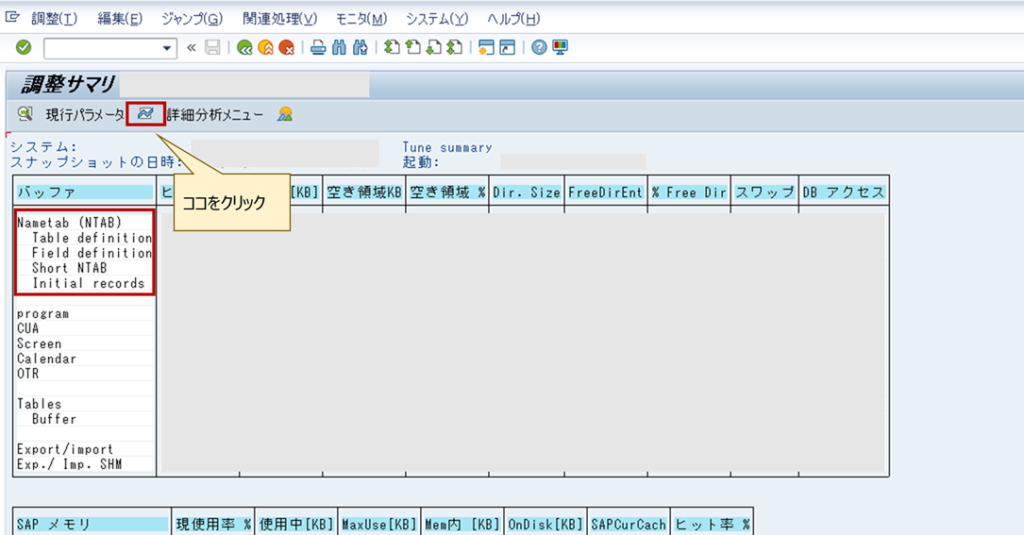
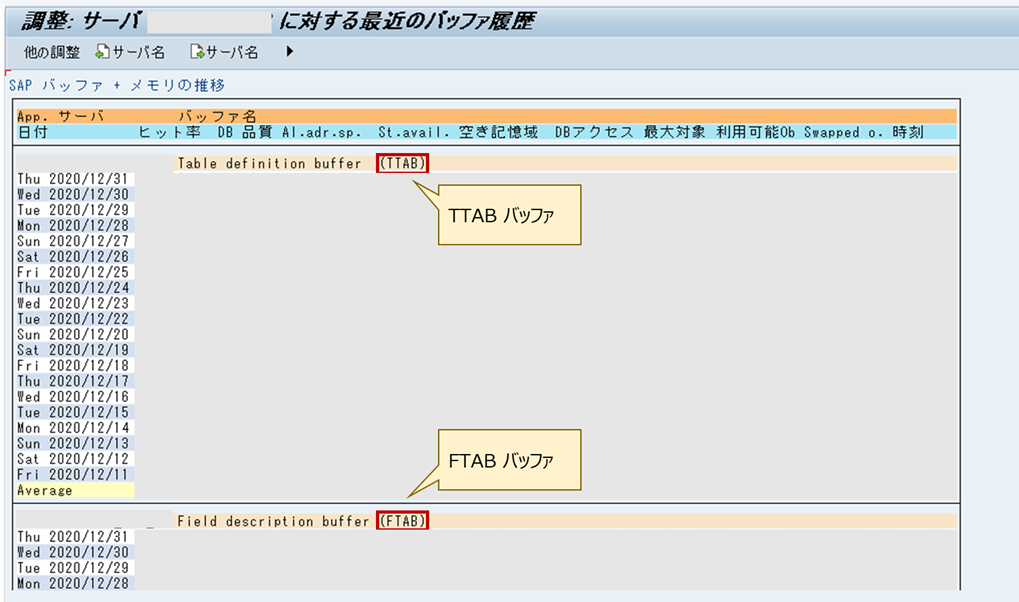
さらに、任意の行をクリックするとその日付のスワップ発生状況の詳細を見ることが可能。
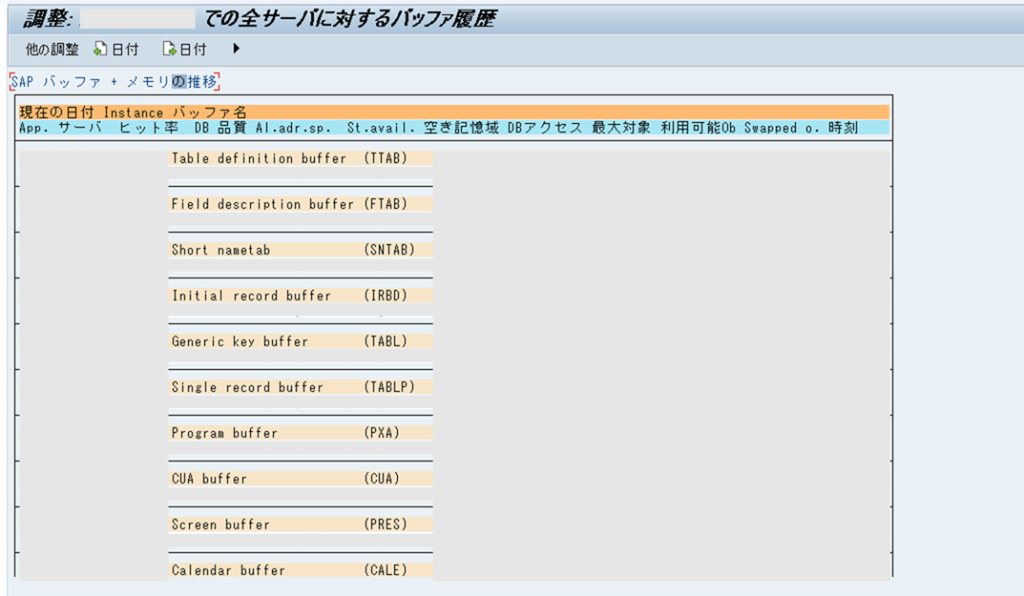
NTABバッファのパラメータを確認する方法

NTABにスワップが発生している場合、パラメータのチューニングを実施する必要があります。
チューニングをするパラメータは以下の通り。
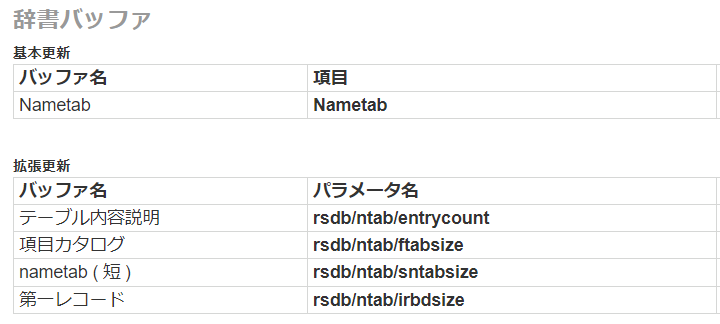
パラメータの値のチューニングについては下記SAPノートを参照してください。
・1398802
https://launchpad.support.sap.com/#/notes/1398802
続いて、パラメータの値をGUIから確認する方法について見ていきましょう。
RZ11を叩く。
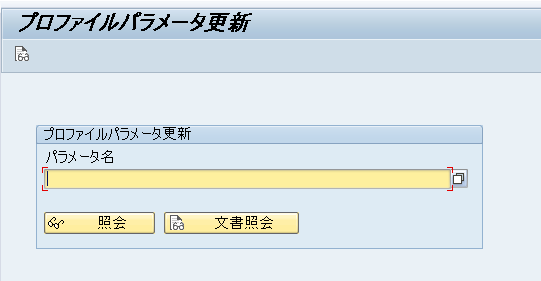
試しに rsdb/ntab/entrycount を入力して照会。

デフォルト値や現在の設定値等が確認可能。
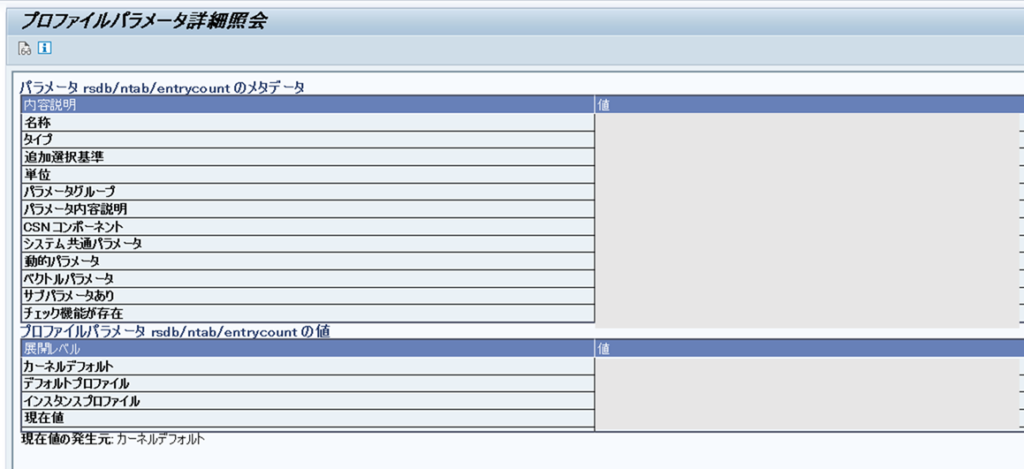
また、文書照会をクリックすると、そのパラメータの説明を見ることが可能。
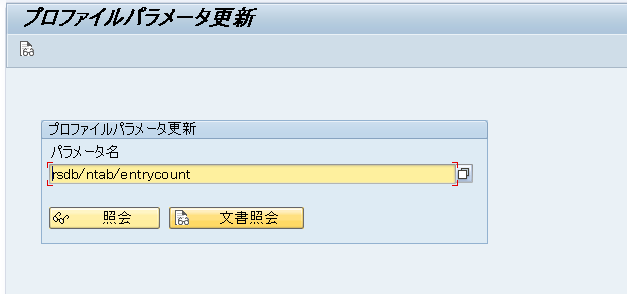
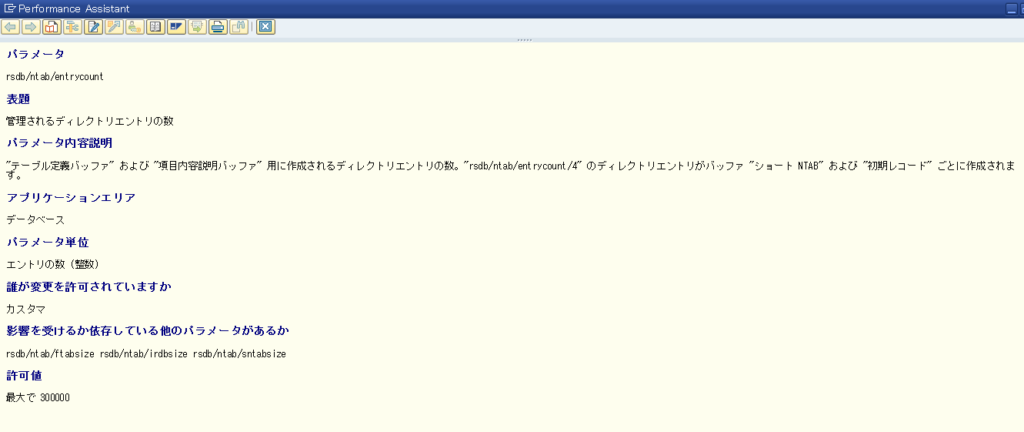
以上。
SAPコンサルタントとして長年にわたり複数のPJに携わってきたプロによる一冊。
本書では宅配ピザ屋を例に、会社の業務とそれに紐づく各SAPモジュールの説明が丁寧にされており、この一冊で体系的に業務とSAPの基礎知識を身に付けることが可能です。
これからSAPの業務に携わる人や、改めてSAPの全体観を把握したい人など、初心者~中級者まで自信を持っておすすめします。







コメントを残す